Comment réparer si les ports USB de l'ordinateur portable ne fonctionnent pas
Miscellanea / / August 04, 2021
Annonces
Les ports USB sont l'un des composants conventionnels de tout système qui permet à l'utilisateur de connecter facilement des imprimantes, des appareils photo, des pilotes flash et d'autres périphériques. Les ports USB ont également été d'une grande aide, mais ils ne sont pas laissés seuls avec des problèmes et des erreurs.
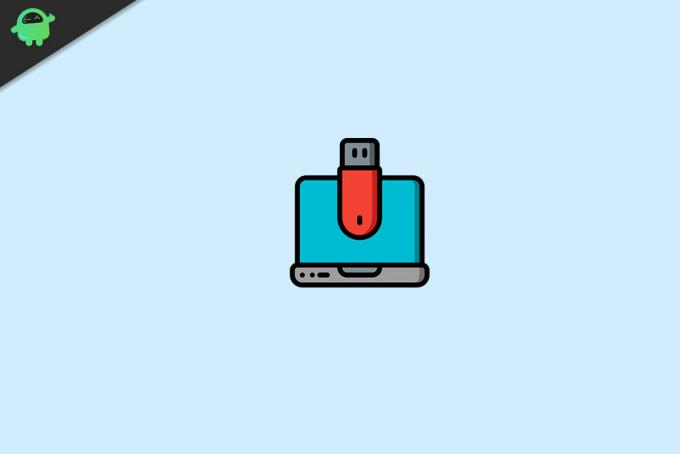
Table des matières
-
1 Correctifs pour les ports USB ne fonctionnant pas sur un problème d'ordinateur portable
- 1.1 CORRECTIF 1: Redémarrez votre ordinateur portable:
- 1.2 CORRECTIF 2: Retirez la batterie de votre ordinateur portable:
- 1.3 CORRECTIF 3: Ajuster la gestion de l'alimentation:
- 1.4 CORRECTIF 4: Désactiver la suspension sélective USB:
- 1.5 CORRECTIF 5: Réinstaller les pilotes USB:
- 1.6 FIX 6: Mettre à jour les pilotes USB:
Correctifs pour les ports USB ne fonctionnant pas sur un problème d'ordinateur portable
Récemment, de nombreux utilisateurs d'ordinateurs portables ont déclaré que les ports USB ne fonctionnaient pas dans leur système. Maintenant, ce problème peut être dû à plusieurs raisons, y compris des pilotes anciens ou corrompus ou un paramètre incorrect dans votre système. Par conséquent, pour marquer une telle possibilité et laisser votre ordinateur portable reconnaître les ports USB, envisagez de suivre les correctifs donnés dans l'article ci-dessous:
CORRECTIF 1: Redémarrez votre ordinateur portable:
Le premier dépannage qui résoudra probablement le problème «Les ports USB ne fonctionnent pas sur l'ordinateur portable» consiste à redémarrer votre ordinateur portable. Branchez simplement le périphérique USB, attendez quelques minutes, redémarrez votre ordinateur portable, puis rebranchez le périphérique USB. Vérifiez maintenant si votre ordinateur portable reconnaît le port USB ou non.
Annonces
CORRECTIF 2: Retirez la batterie de votre ordinateur portable:
Comme beaucoup d'utilisateurs souffrent, le retrait de la batterie de leur ordinateur portable les a aidés à résoudre le problème «Les ports USB ne fonctionnent pas sur l'ordinateur portable». Retirez simplement la batterie de votre ordinateur portable, puis maintenez le bouton d'alimentation enfoncé pendant près de 30 secondes à 1 minute. De plus, vous pouvez également retirer la batterie et laisser l'ordinateur portable éteint pendant des heures ou toute la nuit. Cela pourrait décharger complètement les condensateurs. De plus, une fois que vous aurez à nouveau connecté la batterie et réutilisé votre ordinateur portable, votre système sera en mesure de reconnaître l'USB.
CORRECTIF 3: Ajuster la gestion de l'alimentation:
Souvent, Windows éteint automatiquement les contrôleurs USB comme lorsqu'ils ne sont pas utilisés pour économiser de l'énergie. De plus, si nécessaire, il remet les contrôleurs sous tension. Cependant, Windows échoue parfois à le faire, et c'est lorsque votre ordinateur portable ne reconnaît pas l'USB. Ici, la meilleure solution est d'ajuster la gestion de l'alimentation. Pour ce faire, suivez les étapes ci-dessous:
- Tout d'abord, lancez le COURS boîte de dialogue en appuyant sur Touche Windows + R tout à fait.
- Maintenant, dans l'espace de texte vide, tapez devmgmt.msc puis cliquez sur D'ACCORD. Il lancera la fenêtre Gestionnaire de périphériques sur votre écran.

- Maintenant sur le Fenêtre Gestionnaire de périphériques, développez l'option Contrôleurs de bus série universels, localiser et clic-droit au dessus de Hub usb racine option dans la liste, puis sélectionnez Propriétés depuis son sous-menu.

- À l'intérieur de Propriétés fenêtre, accédez à la Gestion de l'alimentation onglet dans le menu vertical puis décochez la case situé avant l'option Autoriser l'ordinateur à éteindre cet appareil pour économiser de l'énergie.
- Cliquez maintenant sur d'accord.
- De plus, répétez le 3e, 4e et 5e étape pour tous les Entrées du hub racine USB sous l’option du contrôleur Universal Serial Bus.
- Une fois cela fait, cela résoudra probablement le problème et votre ordinateur portable reconnaîtra maintenant la clé USB.
CORRECTIF 4: Désactiver la suspension sélective USB:
La fonction de suspension sélective USB empêche votre système de consommer trop d'énergie en réglant un port USB fixe sur un niveau de puissance faible. Dans un tel cas, la meilleure solution consiste à désactiver la suspension sélective USB. Pour ce faire, suivez les étapes ci-dessous:
- Tout d'abord, accédez à la barre de recherche du bureau, tapez choisissez un plan d'alimentation puis sélectionnez l'option Choisissez un plan d'alimentation.

- Maintenant sur le Fenêtre Options d'alimentation, clique sur le Modifier les paramètres du plan (celui juste à côté de l'option de plan que vous avez actuellement).
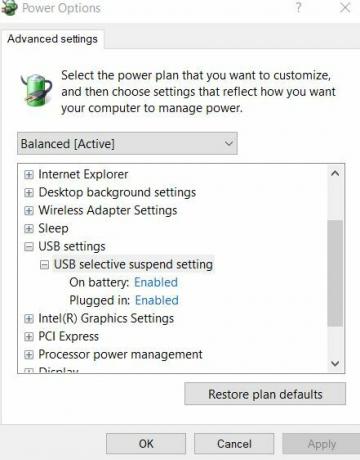
- De plus, cliquez sur Modifier les paramètres d'alimentation avancés puis double-cliquez sur Paramètres USB -> Paramètre de suspension sélective USB. (Utilisateurs d'ordinateurs portables, cliquez sur On batterie puis sélectionnez l'option Désactivée dans le menu déroulant).
- Sélectionnez maintenant l'option Activée, et il développera le menu déroulant. Sélectionnez ici l'option Désactivée puis cliquez sur Appliquer -> OK.
- Une fois cela fait, les ports USB recommenceront à fonctionner normalement maintenant.
CORRECTIF 5: Réinstaller les pilotes USB:
Une autre solution qui vous aidera à résoudre ce problème consiste à réinstaller les pilotes USB. Pour ce faire, suivez les étapes ci-dessous:
- Tout d'abord, lancez le Boîte de dialogue RUN en appuyant Windows + R tout à fait.
- Maintenant, dans l'espace de texte vide, tapez devmgmt.msc puis cliquez sur d'accord. Il lancera le Fenêtre Gestionnaire de périphériques sur votre écran.

- Maintenant, dans la fenêtre du Gestionnaire de périphériques, développez l'option Contrôleurs de bus série universels, recherchez et cliquez avec le bouton droit de la souris sur Hub usb racine option dans la liste, puis sélectionnez Désinstaller l'appareil dans le sous-menu.
- Répétez l'étape ci-dessus pour tous les Entrées du hub racine USB sous le Section des contrôleurs Universal Serial Bus.
- Une fois fait, redémarrez votre ordinateur portable. Pendant le processus de redémarrage, votre système réinstallera automatiquement le pilote USB manquant.
FIX 6: Mettre à jour les pilotes USB:
Si aucun des correctifs mentionnés ci-dessus ne fonctionne pour vous, le dernier recours consiste à mettre à jour les pilotes USB. Parfois, un pilote USB incorrect ou obsolète peut empêcher les ports USB de fonctionner correctement, et vous rencontrerez ainsi le problème discuté. Cependant, après la mise à jour des pilotes USB, le problème sera probablement résolu.
Annonces
Pour ce faire,
- Suivez les étapes similaires du FIX 5, et au lieu de sélectionner Désinstaller l'appareil, sélectionnez l'option Mettre à jour le pilote. De plus, suivez les instructions à l'écran.

Ou alors
- Si vous ne souhaitez pas passer par un processus long, vous pouvez également utiliser des outils de mise à jour de pilotes dédiés disponibles en ligne.
Ce sont tous les correctifs possibles pour le problème «Les ports USB ne fonctionnent pas sur l'ordinateur portable». Pensez à les suivre dans le même ordre et vérifiez lesquels d'entre eux aident à résoudre le problème dans votre cas.
Cependant, si aucun d'entre eux ne fonctionne pour vous, essayez de connecter votre appareil à un autre port USB et vérifiez s'il fonctionne ou non. Si oui, le port problématique peut être cassé ou corrompu physiquement. Dans un tel cas, connectez-vous avec un expert du service. Après avoir lu cet article, si vous avez des questions ou des commentaires, veuillez noter le commentaire dans la zone de commentaire ci-dessous.
Annonces



